7 sekretów Windows 7
-

- Dawid Długosz,
- 27.03.2009, godz. 12:00
To samo raz jeszcze poproszę
Zastanawiacie się jak szybko uruchomić kilka razy tą samą aplikację? Oczywiście można to zrobić naciskając ikonę programu. Jeśli jednak odpowiedni skrót znajduje się jedynie w menu Start, to chwilę to zajmie.
Microsoft ukrył sztuczkę pod postacią kombinacji klawisza Shift i lewego przycisku myszy, która pozwala znacznie szybciej uruchamiać kolejne moduły wybranej aplikacji. Wystarczy tylko najechać kursorem myszy na ikonę programu na pasku i skorzystać z tego tricku. A da się jeszcze szybciej? Oczywiście, że tak! Po najechaniu ikony należy kliknąć ją środkowym klawiszem "gryzonia" i voila!
Zobacz również:
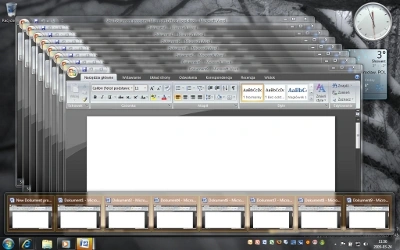
W Windows 7 możesz jednym klikiem uruchomić kolejne okna tej samej aplikacji
Z gestem... dla użytkownika
Jak wiecie, w Windows 7 zaimplementowano obsługę z użyciem gestów, wykonywanych po ekranie dotykowym tabletów. Oczywiście maszyny takie nie należą do najtańszych. Myślisz jednak, że nie mając "pod ręką" takiego sprzętu nie możesz skorzystać z gestów? Nic bardziej mylnego - oczywiście, że możesz! Zrobisz to z użyciem myszy komputerowej.
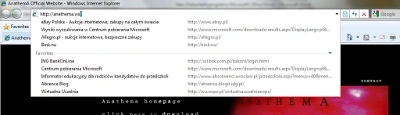
W Windows 7 możesz także gestykulować z użyciem myszy
Po uruchomieniu Internet Explorera 8 i najechaniu kursorem myszy na pasek adresu, wystarczy wcisnąć lewy przycisk myszy i przeciągnąć kursor na dół. Wraz ze wskaźnikiem rozwijana będzie lista ostatnio odwiedzanych stron. Innym przykładem jest możliwość rozwijania listy jump list dowolnego programu w pasku zadań - także lewym przyciskiem myszy, tym razem jednak kursor trzeba przesunąć do góry.
Pasek zadań jak w Viście
Nie podoba wam się nowy pasek zadań Windows 7? Chciałbyś przywrócić sobie ten znany z Visty? Niestety w opcjach personalizacji nie znajdziesz takiej funkcji (jedyne co uzyskasz to stary pasek, znany od czasów Windows 98).
Jednak jest sposób na jego odzyskanie, a przynajmniej bardzo zbliżonego wyglądem i o tej samej funkcjonalności. Wymaga to jednak zmiany kilku opcji. W tym celu należy kliknąć prawym przyciskiem na pasku i z menu kontekstowego wybrać Properties. Następnie zaznaczyć pole przy opcji Use small icons i z rozwijalnej listy Taskbar buttons wybrać Combine, when taskbar is full. Proszę bardzo. Pasek (niemal) jak z Visty.

Pasek zadań (niemal) jak z Visty

